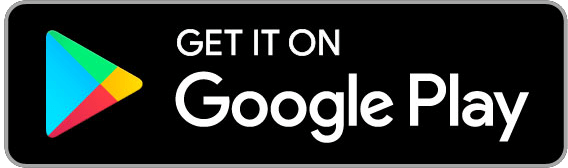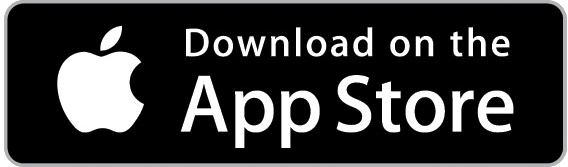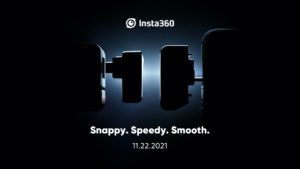Insta360 GO 3 開箱與評價:最輕巧可翻轉觸控螢幕的全能相機
Insta360 GO 3是一台近期我很常攜帶出門拍攝的多用途迷你隨身相機,作為獨立的拇指相機時,可以解放雙手,任意固定在身上讓它自己拍攝紀錄。
而將GO 3相機裝進拓展艙時,馬上就變成一台實用方便的隨身運動相機,無論正拍或自拍都能靠2.2吋翻轉式觸控螢幕就搞定,幾乎是能完全滿足各式各樣的拍攝場合。
這篇文章我將會完整分享Insta360 GO 3開箱及評測,包括相機升級了那些地方、影片和照片的實測表現,以及這台相機的基本教學和推薦最適合哪些人入手,準備好我們就開始了。
(使用班老大讀者連結購買可免費獲得收納包)
延伸閱讀:
- Insta360 GO 3 黑色版開箱:低調高質感的星耀黑迷你拇指相機 (黑色版GO 3)
- Insta360 GO 3 vs Insta360 X3 相機完整評測比較,該如何選擇?
- Insta360 Ace Pro vs GO 3 vs 1-Inch 360 vs X3 相機評測比較
Insta360 GO 3 升級了什麼?
Insta360 GO 3延續上一代GO 2拇指防抖相機的設計,除了保留小巧迷你的相機機身,方便拍攝各種獨特的視角之外,這次GO 3最大的特色就是將原本的遙控充電艙,升級為具有2.2吋超大觸控螢幕的拓展艙(Action Pod),不僅可以充電和遙控操作相機之外,還可以跟GO 3直接合體變成一台可翻轉式觸控螢幕的運動相機使用。
Insta360 GO 3影片畫素也升級至2.7K、兩顆立體收音麥克風、新增Q切換模式快捷鍵、指定時間預錄功能等等,相機本體電池續航力也提升長達45分鐘,搭配拓展艙更可延長至170分鐘,裸機5米防水,並可另外加裝潛水殼進行最深60米水下攝影,最大128GB的儲存空間可儲存約8小時的影片。

以下是Insta360 GO 3主要的升級項目和特色:
- 拓展艙(Action Pod):這次最大亮點就是拓展艙的全新設計,可以裝進GO 3變成一台運動相機,也可以和GO 3分開獨立當作預覽畫面及遙控使用,並能在觸控螢幕上直接對相機做所有的操作和設定功能。
- 2.7K影片解析度:從二代的1440p影片解析度,提升到了2.7K (2720*1530),讓影片看起來更加清晰好看。
- 2.2吋翻轉式觸控螢幕:這次GO 3最大的特色,就是新增了2.2吋翻蓋式觸控螢幕,不論是正拍或自拍都方便預覽畫面和操作設定。
- 2個麥克風孔:從二代原本的1個麥克風升級為2個,因此在收音品質與立體聲效果上也會更好。
- Q快捷模式鍵:由於這次全新的拓展艙設計,新增了側邊Q快捷模式切換紐,不用觸控螢幕就能快速選擇自訂的拍攝模式,非常方便。
- Action Pod 遠程螢幕預覽:之前GO系列相機要預覽拍攝畫面,必須使用手機WiFi連結相機才可以做到,但現在有了拓展艙螢幕,隨時就能預覽GO 3的鏡頭畫面和拍攝成果,完全不需要用到手機。
- 指定時間預錄:這個預錄設定可以指定拍攝時間,比方說設定早上5:30開始自動拍攝日出,架好相機時間一到就會自動開機並開始錄影了。
- 電量續航力提升:以1080p@30fps的影片拍攝續航力,相機本體從二代的30分鐘提升到45分鐘,若搭配拓展艙的電力將提升至170分鐘的錄影電量,並可外接Type-C充電。
- 裸機5米防水+潛水殼配件:從二代的裸機4米防水升級至5米,並且拓展艙本身也有IPX4規格防潑水設計,這次也推出了專用潛水殼,可潛至60米水底拍攝。
- 128GB儲存空間:GO 3除了有32GB和64GB的選擇外,更推出了最大128GB儲存空間的超值選擇。
接下來將繼續分享各項GO 3完整介紹和評測結果。
Insta360 GO 3 評價
當我使用Insta360 GO 3開始拍攝紀錄後,我發現這台小相機真的超方便的,隨處掛在背帶或帽子上拍攝,或是使用磁吸項鍊來拍攝第一人稱POV視角都可以,重點是在拍攝紀錄時,完全沒有感覺到它的存在,可以完全解放雙手不用去理會它。
這時候Insta360 GO 3視角就會像是我的眼睛,不論眼前看到什麼,或者正在做什麼事情,GO 3都會忠實的把這些畫面給拍攝記錄下來,不用煩惱相機有沒有拍到畫面。

而這次搭載2.2吋超大觸控螢幕的拓展艙(Action Pod)設計,更讓原本用來拍攝POV第一人稱視角的GO 3相機,變成了一台Vlog自拍及標準運動相機了!
因為搭載這塊觸控螢幕,除了可以直接操作進行任何的相機設定和預覽外,搭配自拍桿腳架馬上就能當運動相機用,而且這個翻轉式螢幕設計,可以讓我們更方便觀看前方或自拍的畫面,幾乎可說是變成另一台完整的新相機了。

我會將Insta360 GO 3定位在結合兩種相機特色,分別是「輕巧拍攝全方位視角的迷你相機」,以及「生活紀錄自由隨拍的Vlog相機」,等於是只要入手一台Insta360 GO 3,就同時滿足兩種相機需求用途了,一兼二顧摸蜆仔兼洗褲。

Insta360 GO 3 相機
優點
- 畫質有感提升至2.7K@30fps
- 全新設計2.2吋翻轉觸控螢幕拓展艙
- 充電艙即遠距遙控和預覽畫面裝置
- 可作為單機身拇指相機,也可合併拓展艙成為標準運動相機拍攝
- 裸機防水5米設計,並另可加裝潛水殼下潛至更深海底拍攝
- 單機拍攝可長達45分鐘,搭配拓展艙為170分鐘,可外接充電
- 兩顆立體麥克風收音孔
- 有夜拍低光源畫面防抖開關,讓晚上拍攝時影片更清晰好看
- Q快捷鍵切換模式按鈕
- 機身輕巧可用磁吸夾或頸繩配件,或搭配三腳架自拍桿
- FlowState防抖穩定度極佳
- 拓展艙有震動反饋設計
- FreeFrame錄影模式(原PRO專業模式)可鎖住畫面水平線,避免歪斜
- 提供指定時間開始預錄影片功能
- 最大儲存空間有128GB
- AI人工智慧剪輯自動生成影片
- APP操作及剪輯運鏡功能強大
缺點
- 無法外插記憶卡擴充空間
- 用傳輸線傳檔案速度偏慢
- 拇指相機單獨使用時本身無震動提示,需依賴燈號判斷
(使用班老大讀者連結購買可免費獲得收納包)
Insta360 GO 3 相機規格
相機 | Insta360 GO 3 |
鏡頭光圈 | F2.2 |
35mm | 11.24 mm |
照片解析度 | 2560x1440 (16:9) 2560x2560 (1:1) 1440x2560 (9:16) 2936x1088 (2.7:1) |
影片解析度 | 影片 2.7K: 2720x1530@24/25/30/fps 1440p: 2560x1440@24/25/30/50fps 1080p: 1920x1080@24/25/30/50fps FreeFrame 影片解析度 1440p: 2560x1440@24/25/30/50fps 1080p: 1920x1080@24/25/30/50fps 延時攝影 1440P: 2560x1440@30fps 移動延時 1440P: 2560x1440@30fps 慢動作 1080P: 1920x1080@120fps 預錄影模式 2.7K:2720x1536@24/25/30fps 1440p: 2560x1440@24/25/30/50fps 1080p: 1920x1080@24/25/30/50fps 循環錄影 2.7K:2720x1536@24/25/30fps 1440p: 2560x1440@24/25/30/50fps 1080p: 1920x1080@24/25/30/50fps |
照片格式 | INSP (可透過 APP 或 Studio 導出) |
影片格式 | MP4 |
拍照模式 | 拍照 |
錄影模式 | 錄影 |
色彩模式 | 標準、鮮豔、LOG |
重量 | GO 3: 35.5g Action Pod:96.3g |
尺寸 | GO 3: 25.6x54.4x23.2 mm (1.0x2.1x0.9in) Action Pod: 螢幕折疊後:63.5x47.6x29.5mm (2.5x1.9x1.2in) 螢幕展開後:63.5x86.6x29.9mm (2.5x3.4x1.2in) |
顏色 | 白 |
影片編碼 | H.264 |
陀螺儀 | 六軸陀螺儀 |
曝光補償 | ±4EV |
ISO 範圍 | 100-3200 |
快門速度 | 拍照: 1/8000 - 120s 錄影: 1/8000 - 幀率限制快門 |
白平衡 | 自動, 2700K, 4000K, 5000K, 6500K, 7500K |
收音模式 | 指向增強、降風噪、立體聲 |
音頻格式 | 48Khz, 24bits, AAC |
藍芽 | BLE 5.0 |
Wi-Fi | 5GHz 802.11a/n/ac |
USB線 | Type-C |
儲存容量 | 32GB, 64GB, 128GB |
電池容量 | GO 3: 310mAh Action Pod:1270mAh |
充電方式 | GO 3: 使用Action Pod |
充電時間 | 相機:充至80%需要23分鐘,充至100%需要35分鐘 Action Pod:充至80%需要47分鐘,充到100%需要65分鐘 |
續航時間 | GO 3: 45分鐘 GO 3+Action Pod:170分鐘 * 此數據是在實驗室條件下以 1080P@30fps 測量而得 |
適用環境 | GO 3:-20℃至40℃(4℉至104℉) Action Pod:-20℃至40℃(4℉至104℉) |
哪裡購買 |
Insta360 GO 3 開箱
Insta360 GO 3的外盒包裝採用一貫的白色紙盒,和以往的產品包裝都是一樣的熟悉,正面印刷可以看到獨立的GO 3相機,以及2.2吋超大觸控螢幕翻轉的拓展艙(充電艙)二合一設計。

打開盒蓋後,第一眼就會看到Insta360 GO 3本體出現在盒裝上,由於它是利用磁吸方式吸附在板子上,需要稍微用點力氣才能把它拿起來。

近看會發現,原廠本來預設就有裝上保護鏡(黑色的鏡頭蓋),以及鏡頭保護貼紙,另外機身上也隱約可以看見Insta360的Logo印刷,這就是GO 3機身上唯一的按鈕。

翻到GO 3背面會有一張紅色的貼紙,將貼紙撕下來後就是磁吸的部位了。

繼續打開會看到一張簡易說明書,上面很清楚的寫著拓展艙和GO 3相機的基本按鍵功能,以及快速拍攝的使用介紹,因為大部分的人都不太愛詳細看說明書的(我承認自己就是),但其實只要看這張紙卡就夠了。

繼續把紙卡拿出來,這時候會看見三組配件。

好,我們把所有的主要原廠配件都拿出來,分別有標準1/4吋螺絲孔磁吸座、黏貼座、GO 3拓展艙(Action Pod)、GO 3專用簡易夾,以及GO 3磁吸項鍊組。

Insta360 GO 3 相機設計
首先我們先來看看這次GO 3的體積大小,實際用一枚十元硬幣來比較,可以看出相機真的很小一台。

拓展艙可以看到正面右下方有印刷Insta360 GO 3的字樣,而艙內本身就有專門用來幫GO 3相機充電的接觸點,並且採用兩側強力磁吸方式吸附住相機,基本上這個磁吸的強度非常強,加上側邊的卡扣可扣緊,相機即使是在運動中也不太可能掉出去。

當GO 3放入拓展艙後,要拿出來必須先按住側邊的開鎖按鈕,再用另一隻手同時把相機取出來,由於磁吸真的蠻緊的,需要用點力氣才能拿出來,不過這樣的設計確實能讓人更放心去拍攝。

開鎖按鈕旁邊的孔是USB-type C充電兼傳輸檔案用(也可透過WiFi無線傳輸檔案),而左邊靠近相機那個圓形的開口是其中一個麥克風收音孔,另一個收音孔在相機前面。

把Insta360 GO 3裝入拓展艙的完整模樣,白色是不是超可愛的,很像一台完整體的運動相機造型。

再來我們看看其他按鈕設計,上面紅色圓形的按鈕就是快門鍵,按下去就會開始拍照或錄影,如果你相機沒有裝進拓展艙,單獨使用GO 3相機拍攝時,也可以遙控用這顆紅色按鈕(或相機本身的按鈕都能拍攝)。
拓展艙旁邊的按鈕一個是開機和關機用的電源鍵,另一顆是Q快捷切換自訂選單功能鍵。

Insta360 GO 3拓展艙2.2吋觸控螢幕真的超大的,不論是要預覽拍攝畫面或觸控操作選單都超方便。

操作上也是非常簡單容易上手,觸控螢幕不論是上下左右滑動都有功能,如果你有用過Insta360 X3的話,它們是使用同一套操作介面,非常熟悉。

把螢幕反轉後就能輕鬆自拍超方便,同時還能觸控螢幕進行任何操作設定。

Insta360 GO 3 配件使用介紹
Insta360 GO 3除了可以使用相機單獨拍攝,以及搭配拓展艙翻轉螢幕拍攝使用外,我認為最特別的地方,就是可善用各種不同的GO 3配件組合,互相搭配使用在不同情境進行拍攝。
Insta360 GO 3 官方相關配件清單:
- 磁吸掛繩
- 簡易夾
- 收納袋
- 轉向支架
- 收納包
- 潛水殼
- ND濾鏡
- 保護鏡
- 寵物口咬自拍桿
- 快拆配件
- 螢幕保護膜
- 訂製貼片
- 查看更多…
接下來我會分享Insta360 GO 3原廠盒中所附的基本配件使用方式,這些配件可以說是GO 3最重要的夥伴了,官方推薦搭配使用Insta360迷你腳架自拍桿相當適合。
Insta360 GO 3 標準1/4吋螺絲孔磁吸座 + 迷你腳架自拍桿
這個標準1/4吋螺絲孔磁吸座,是專門用來吸附GO 3或拓展艙並鎖上自拍桿的重要配件,因為有一顆球體設計,角度都可以自由旋轉轉向。

不論是GO 3相機或拓展艙本身都沒有螺絲孔可以上鎖,完全都是靠磁吸+夾具的方式固定在配件上。


因此要鎖上迷你腳架自拍桿使用的話,就得靠這塊磁吸座搭配使用像這樣。

正拍時不需要翻轉觸控螢幕,直接就能操作和預覽拍攝畫面。

自拍時就可以把螢幕翻轉到前面,這樣就能看到自己出現在螢幕中,對於喜歡自拍的人真的超實用。

像這樣把自拍桿伸出去並轉個角度,再將GO 3螢幕反轉過來就變成一台自拍神器了。

如果是在桌上或定點拍攝時,可以把迷你腳架張開立起來,馬上就是一台定點拍攝相機了,而如果你只有一個人需要遙控自拍也沒問題,直接把GO 3相機吸附在磁吸座上,用拓展艙觸控螢幕就能遠距離遙控自拍,所以GO 3能滿足各式各樣的拍攝需求。

Insta360 GO 3 磁吸夾
我覺得GO 3簡易夾是一個超好用的配件,只要把相機吸附在配件上,就可以夾在任何你想要拍攝的位置。

像這樣夾在帽緣上拍攝,完全不用去理會它,就能自然拍攝到第一人稱視角畫面。

然後看是要直接使用GO 3按鈕快速拍攝,或是使用拓展艙觸控螢幕預覽和操作拍攝都沒問題,完全不需要拿手機出來就能同步看到畫面。

另外如果想要低調解放雙手拍攝的話,像我就很常夾在背包的背帶上,隨時隨地都能一鍵拍攝,也不會被別人行注目禮。

Insta360 GO 3 磁吸項鍊
磁吸項鍊也是我覺得非常好用的GO 3配件之一,它的原理就是利用磁吸的方式吸附在項鍊的圓盤上。

像這樣GO 3就能自動吸附在項鍊上拍攝。

當然我們不會希望圓盤整個露出在衣服外面,所以可以將項鍊及圓盤放進衣服內,再將GO 3隔著衣服就能緊緊吸附住了,如果身上沒有任何可以夾的地方,用項鍊吸附是最好的選擇,也可以調整到自己想要拍攝的位置角度。

Insta360 GO 3 黏性底座
這款GO 3黏貼座是要搭配磁吸座使用的,先把兩個配件互相鎖緊,再裝上相機。

黏貼座底部有一個保護蓋可以拿掉,裡面就是黏性很強的貼紙。

然後就可以黏貼在任何你想要拍攝的地方了,這個黏貼座是可以重複使用的,只要用清水洗一洗就好,所以蓋子別亂丟了。

將GO 3搭配黏性底座固定在樂器或滑板上,也可以拍攝出相當特別的視角,在當下同時也能用拓展艙螢幕,確認看畫面是不是自己想要的。


Insta360 GO 3 快拆座
那如果說你不需要用到標準1/4吋螺絲孔,也沒有需要球體旋轉相機方向的話,也可以單獨用這組GO 3專用的磁吸快拆座更輕便好收納。
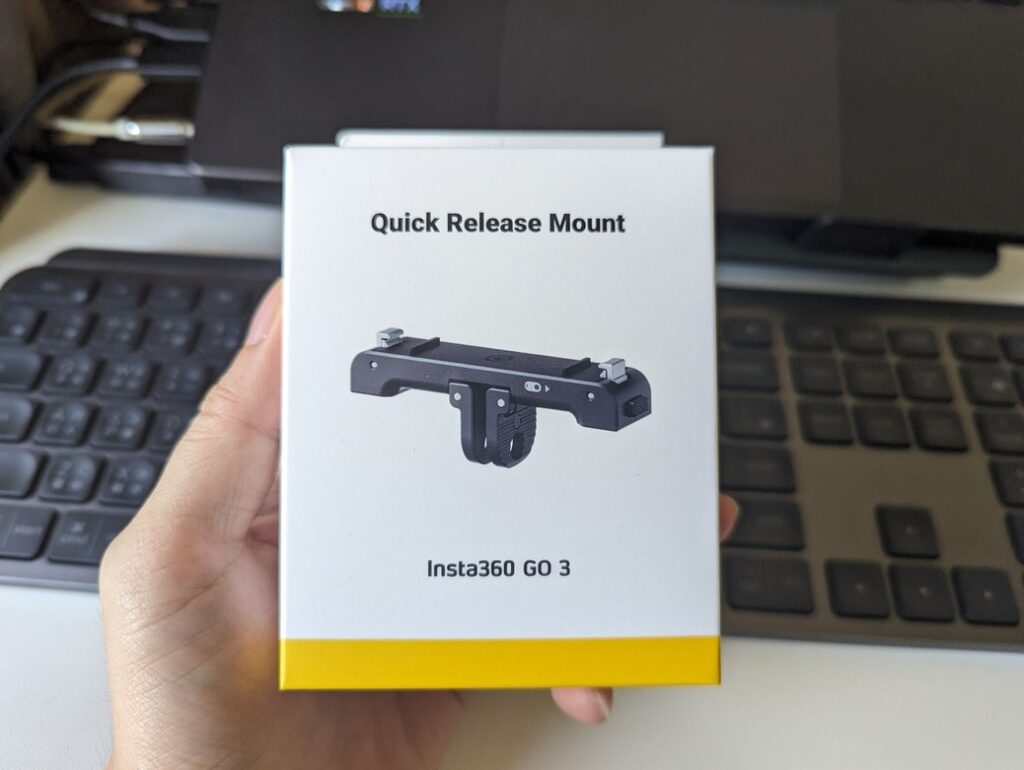
這組Insta360 GO 3 快拆座裡面有三個配件,分別是GO 3磁吸座(可收折的底座)、3轉2底座,以及一個螺絲插拴,依不同的配件都可以任意搭配使用。

如果要搭配迷你腳架自拍桿最輕量化拍攝,只要用到中間這個快拆磁吸座就夠了。

Insta360 GO 3 潛水殼
Insta360 GO 3本身裸機就有防水5米的設計,那如果想要下潛至更深的海底,就可加裝專門為GO 3設計的潛水殼拍攝使用。

Insta360 GO 3 戶外實拍
那我就帶著Insta360 GO 3去戶外拍攝看看,像這張圖是單獨拿著拓展艙翻轉螢幕自拍。

搭配使用迷你腳架自拍桿翻轉螢幕自拍超方便。

不翻轉螢幕,直接正拍預覽畫面也很好用。

把迷你腳架張開,定點拍個全身畫面也不是問題。

以上就是Insta360 GO 3常用配件的基本介紹,我發現這台相機真的是萬用的,完全沒有任何視角的限制,幾乎隨時隨地都可以拍攝,不論是迷你相機單獨使用,或搭配拓展艙觸控螢幕正拍和自拍,都可以完全自由發揮超爽快。
Insta360 GO 3 影片表現
以下影片實拍無任何後製,全程都是用超廣角Ultrawide模式拍攝,並且分別用FreeFrame錄影模式(1440p@50fps),以及普通錄影模式(2.7K@30fps),一起來看看GO 3的影片表現如何。
Insta360 GO 3 FreeFrame錄影模式日間影片 (1440p@50fps|2560 x 1440)
用FreeFrame錄影模式拍攝,可以不用擔心相機本身沒有喬好角度,或是在拍攝中歪斜的情況,水平線始終都會保持一致。
從這段影片中,可以仔細聽出GO 3方向性收音效果非常好,畫面從亮處到暗處的轉換也很迅速,另外在光線較暗的設施與外面天空和綠地亮度呈現強烈對比,細節表現還是很不錯,50fps的畫面流暢感也非常好。
近拍食物的時候,還是要注意不能靠太近避免失焦,需至少保持一定的距離,而廣角畫面搭配立體收音效果,以這麼小一台迷你隨身相機來說,表現真的非常亮眼。
另外這一段是從下午到傍晚的Vlog影片,為了讓大家聽聽看GO 3的環境指向收音效果,所以沒有放任何背景音樂,戴上耳機聽會更清楚。
Insta360 GO 3 普通模式日間影片 (2.7k@30fps|2720 x 1530)
普通錄影模式是Insta360 GO 3可拍攝出最高畫質2.7K 30fps的模式,因此不論是亮暗部與細節表現都會更加明顯,如果你喜歡手持拍攝影片,那我很推薦使用普通錄影模式。
Insta360 GO 3 普通錄影模式夜拍影片 (2.7k@30fps|2720 x 1530)
這段影片是用GO 3普通錄影模式拍攝,全程都是夾在背包背帶上,可以看到GO 3這麼小一台相機,即使是在夜間低光源的環境下,開啟相機內建的低光源防抖功能(Low Light Stabilization),還是可以拍出相當不錯的夜拍畫面及收音品質。
不過由於普通錄影模式沒有辦法鎖水平線,後半段的夜市畫面就可以明顯看出影片中的水平線偏掉了,這是因為GO 3掛在身上拍攝前,沒有先將相機擺正就開始用普通模式拍攝,可能會發生的結果。
除非你是刻意要拍不同水平視角的運鏡效果,不然我會建議GO 3相機掛在身上一般拍攝紀錄時,一律使用FreeFrame錄影模式會比較安全(如上面兩段影片),因為不論相機怎麼擺放,始終都能自動保持畫面水平線一致。
但不得不說即使是在夜間拍攝,Insta360 GO 3的畫面及收音品質還是相當有水準的。
AI 智慧剪輯影片 (Insta360 App自動生成)
下面這段是我使用Insta360 App內建的AI智慧剪輯自動生成影片功能,直接無腦選擇拍攝過的影片,剩下就交給它自動剪輯出好看的影片給你了,想快速分享影片時非常方便。
Insta360 GO 3 移動延時影片
移動延時是一個相當有趣的縮時拍攝模式,可以加快時間流動的效果,只要將GO 3拍攝模式切換成「移動延時」,然後邊走邊拍就可以得到像下面這樣的影片了。
音樂來源:Artlist無版權音樂
Insta360 GO 3 照片表現
GO 3的拍照解析度為2560*1440,以下照片均有縮小尺寸以利網頁觀看,雖然拍照不是GO 3的強項,但在我們一般生活拍照紀錄使用已相當夠用,尤其是搭配Pureshot功能開啟或HDR,在照片表現上會更好。
Insta360 GO 3 日間照片
Pureshot照片

HDR照片

Insta360 GO 3 夜拍照片
Insta360 GO 3有Pureshot純淨攝影功能可以開啟,尤其是夜間拍攝時會明顯增加細節表現,基本上我都會隨時保持開啟狀態。
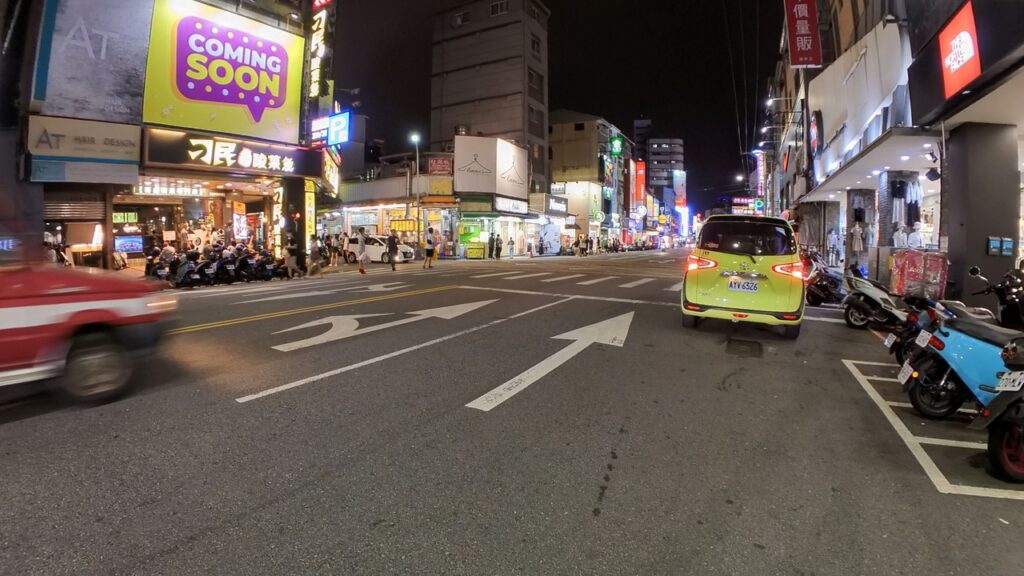
Insta360 GO 3 近拍照片
GO 3雖然拍照上不能跟專業大感光相機比,但一般拍照紀錄絕對是非常足夠了。

Insta360 GO 3 麥克風收音
這次Insta360 GO 3的麥克風孔洞,從原本二代的1顆升級為2顆,分別位於相機的頂部和前方,因此會有更好的收音效果,下面那個則是喇叭孔。
Insta360 GO 3有三種麥克風收音模式可以選擇,分別有:
- 指向收音:我最常使用的就是指向收音,跟立體收音一樣會紀錄聲音的位置,但在實際聽起來能感受到聲音的方向性更加明顯。
- 降噪(降風噪):可以在風很強的時候開啟,這樣錄影的時候就不會有明顯風切的噪音。(或事後用軟體開啟降風噪功能也行)
- 立體聲:立體聲的收音方式是以標準雙聲道為主,同樣可以錄到聲音的細節變化。
Insta360 GO 3 實測講話收音效果
這段影片是我站在平台上測試講話收音的效果(實測設定為指向收音),由於上面有風在吹,我想測試看看它的風切聲會不會大到蓋過我的講話聲,實測結果講話聲音仍然相當清楚。
如果不喜歡有風切的聲音,只要在輸出影片前把降風噪功能打開,就會去除掉風切聲只保留講話聲音了。(也可以在拍攝前設定麥克風收音為降風噪)
Insta360 GO 3 電池電量續航
Insta360 GO 3這麼小一台相機,很多人肯定會好奇它的電池續航力能多久,二代的GO 2續航力為30分鐘,GO 3除了沒有拍攝長度的限制,電池續航力還提升到45分鐘,搭配拓展艙總共可以錄影長度至170分鐘,並且也支援行動電源充電,絕對是夠用了。

Insta360 GO 3 易用性
這次Insta360 GO 3搭載了超大2.2吋觸控螢幕,簡直是從Insta360 X3 (查看評測)嚐到甜頭了,很明顯大家對於觸控螢幕的依賴性非常高,使用上也相當滿意,所以這次GO 3也因為這塊觸控螢幕,而在使用上更加方便操作和預覽畫面。
除此之外,這塊大螢幕也讓我們完全不需要拿出手機,遠距離就能遙控設定和操作拍攝,也可以透過語音控制來操作相機,光是這些我就覺得GO 3的升級相當有感。

不過若單獨使用GO 3相機拍攝時,因為相機本身沒有震動功能,可靠燈號和音效來判斷當下狀態,燈號常亮時代表開機狀態,按一下相機按鈕(正面Logo圖示)後若亮一下代表開始錄影(或拍照),再按一次就停止錄影,相當簡單易懂。

而GO 3不論是開機或關機狀態,都可以自由設定「按一下」和「按兩下」的功能,像我經常在相機關機狀態時快拍設定(QuickCapture Settings),按1下是FreeFrame錄影、按2下是普通錄影;而開機狀態按鈕設定(Button Settings),按1下是FreeFrame錄影,按2下是拍照(或普通錄影),這些都可以自由依個人喜好來設定。
PS:按一下和按兩下的功能設定,只能在使用GO 3單機時生效,若相機連到Action Pod拓展盒時,按一下和按兩下就會維持在你目前的選用模式。
整體來說,Insta360 GO 3搭配拓展艙螢幕來操作設定、拍攝、預覽畫面、查看拍攝結果等等都非常方便,基本上完全不需要再拿出手機來了,全都可以在這台Action Pod上面搞定。

Insta360 GO 3 行動裝置APP
Insta360 App是大家公認相當好用,功能又強大的行動裝置應用程式,不論是要用手機遙控相機進行各種拍攝設定,拍攝完後直接用App來後製運鏡影片、輸出影片照片、AI自動生成影片,或者是直接輸出影像分享都超方便。
Insta360 GO 3持續沿用共通的Insta360 App,因此不論你是哪一台Insta360相機或裝置都可以用這一款App,官方也持續不斷的更新升級,使用起來相當簡單好上手,尤其是內建大量的主題模板和AI套版,以及相機幾乎所有的新手操作教學內容,都可以在Insta360 App上找到。
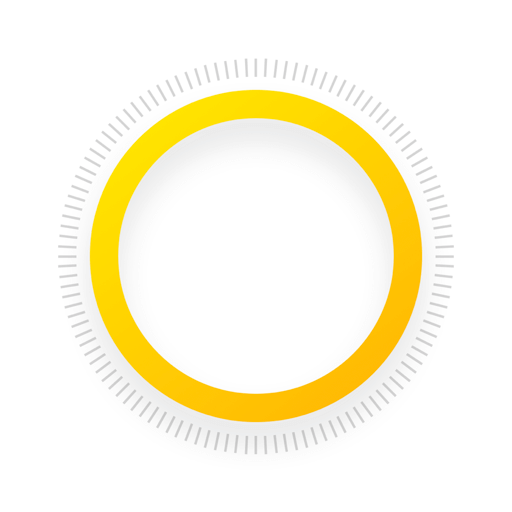
AI Shot Lab 創意工作室 (拍攝主題模板套用)
AI Shot Lab創意工作室裡面有大量的主題模板會直接教你怎麼拍攝GO 3,然後自動幫你合成精彩有趣的影片。
另外也可以選擇創建故事來自己手動剪輯素材,或者是選擇主題模板來匯入素材,讓AI幫你自動生成影片。
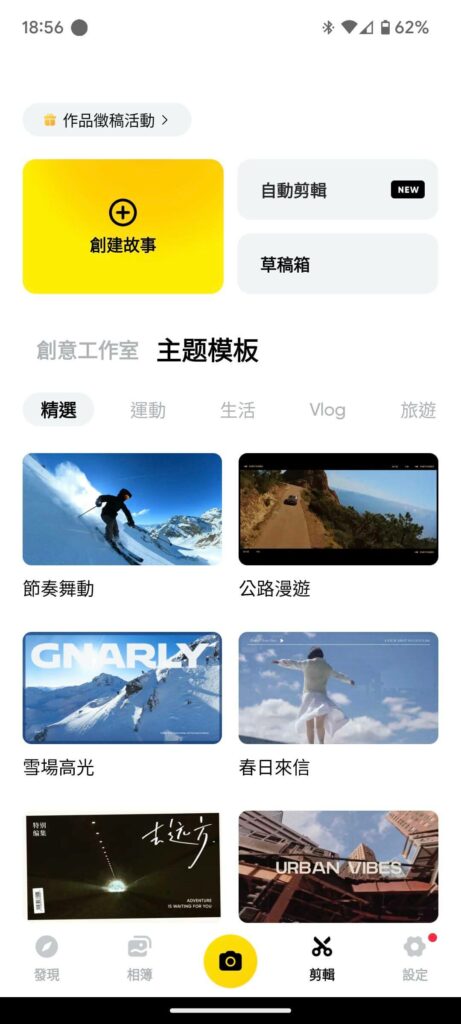
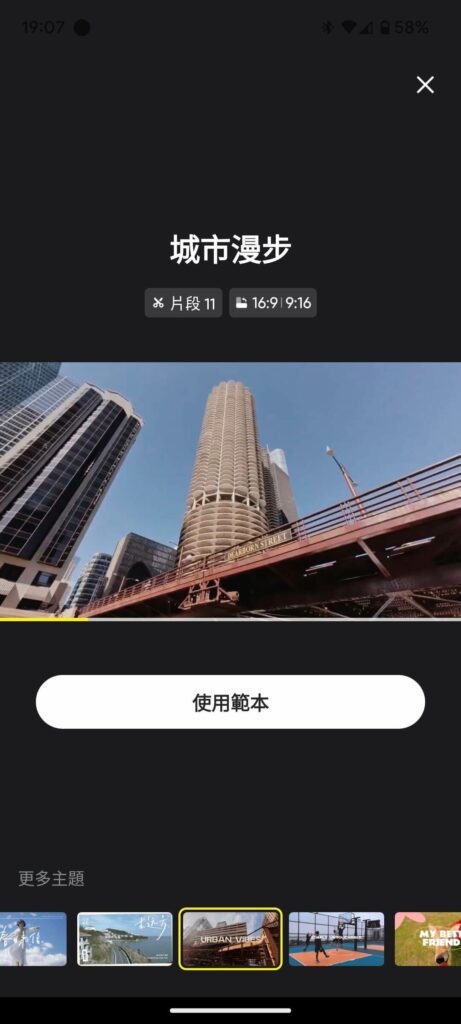
Insta360 GO 3 電腦剪輯後製軟體
目前不論是手機Insta360 App或電腦版剪輯後製軟體Insta360 Studio都可以輸出Insta360 GO 3最高畫質的2.7K影片。
而手機App和電腦版軟體最大的差別,在於電腦版碼率(Bitrate)可以調整到200Mbps,因此畫質會比手機還要來得更高一些,如果你需要更高的碼率影片,我就會建議用電腦來輸出,一般影片分享的話手機App就很夠用了。
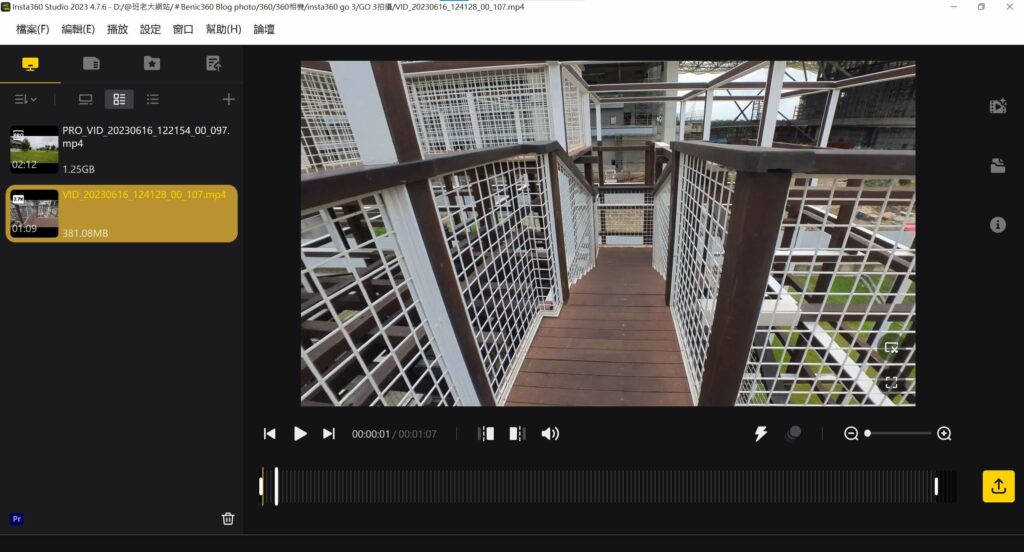
Insta360 GO 3 基本教學
Insta360 GO 3在一般拍攝影片時,我常用的相機設定和建議:
拍攝前建議
- 陀螺儀校正:在拍攝之前,別忘了先進去設定內做一下「陀螺儀校正」的動作,這是為了確保相機能認出你現在當下的水平線位置,如果陀螺儀沒有校正很有可能會發生水平線不準確的情形。校正的動作很簡單,把GO 3從拓展艙拿出來放在桌面上(或水平面),然後按下螢幕上的開始校正紐,只要幾秒鐘就能完成。
- 影片碼率調整為高:碼率越高,影片的畫質會越好。
- 影片銳利度調整為中等或低:我自己是習慣用低,比較不影響畫面品質。
- 色彩選擇鮮豔:進入待機畫面由右往左滑螢幕,將色彩保持鮮豔Vid,拍出來的畫面顏色會比較好看。
- 保持鏡頭清潔:鏡頭上的指紋或水滴會影響拍攝成像和畫質。
- 快捷選單:GO 3拓展艙側邊的Q鍵是快捷選單可以多善用,快速切換到常用的模式和數值。
Insta360 GO 3 錄影模式選擇建議
首先我要先告訴大家GO 3一個在錄影前很重要的錄影模式差別,一般錄影片有分兩種模式:普通錄影模式和FreeFrame錄影模式。
普通錄影模式:可用2.7K 30fps最高畫質,水平線不鎖定,內建畫面防抖功能不須軟體後製就可直接使用影片。
FreeFrame錄影模式:可用1440p 50fps最高畫質,水平線可以鎖定,畫面防抖需軟體後製輸出,可在後期調整畫面比例不需裁切如9:16、16:9、1:1等等,可重新運鏡調整鏡頭角度。

因此我會建議「普通錄影模式」適合用在像是「手持自拍桿」或「腳架定點拍攝」為主,避免在拍攝時沒有確認水平線,而拍出歪斜的畫面(像我上面夜市影片片段,掛在身上沒注意擺正,影片的水平線就歪了,當時若改用FreeFrame模式錄影就不會發生)。
那FreeFrame錄影模式顧名思義,就是專為運動攝影所設置的,完全不需要擔心水平線會歪掉的問題,如果你是利用磁吸配件裝在身上讓它自己拍攝,或拍攝時對於水平線沒有把握的話,強烈建議多用「FreeFrame錄影模式」來錄影較方便。
Insta360 GO 3 切換不同視角使用時機
- Vlog自拍:當自拍Vlog影片時,建議使用「Ultrawide」極致廣角來拍攝,因為除了自己的臉要入鏡之外,旁邊的風景也很依賴廣角才有辦法入鏡,不然視角太窄的話就只會看到自己的臉了。
- 騎車或開車:如果你是在騎車或開車時,推薦視角切換成「ActionView」運動廣角來拍攝,因為運動廣角會將視野拉遠,在拍攝時可以捕捉到更壯觀的景色。
- 一般日常及旅拍:當我們一般生活記錄和旅行拍攝時,就可以使用「Linear」線性視角,可以避免角度太廣而拍攝物呈現扭曲的狀況,不過當然如果不在意的話用廣角也是可行的。
Insta360 GO 3 適合誰使用
我認為這台Insta360 GO 3二合一隨身相機,非常適合使用頻率在60%作為迷你相機拍攝時(例如固定在身上、帽子、背包等小相機拍攝用途),以及40%作為運動相機拍攝與自拍時(搭配拓展艙和自拍桿拍攝),如果你預計是這樣約各半的使用比例,超級適合入手Insta360 GO 3。
包括像是日常生活與旅行紀錄、運動攝影、影像及內容創作者、獨特視角拍攝、寵物視角拍攝,以及想要在社群平台分享影片和照片,想輕鬆無負擔拍影片的人,都非常適合用Insta360 GO 3。
Insta360 GO 3 售價價格
- Insta360 GO 3 (32 GB) 價格 NT$13,999 (HKD $3,058)
- Insta360 GO 3 (64 GB) 價格 NT$14,799 (HKD $3,258)
- Insta360 GO 3 (128 GB) 價格 NT$15,999 (HKD $3,458)
Insta360 GO 3 會推薦購買嗎?
我認為Insta360 GO 3就像是只買一台相機,卻能當兩台用的概念,因為它同時可以身為迷你超小隨身相機拍攝,也可以搭配拓展艙一秒變身成為運動相機。
或許你會覺得搭配拓展艙拍攝影片時,畫面沒有Insta360 ONE RS (查看評測)專用的4K鏡頭或徠卡廣角鏡頭來得漂亮,但以一般生活和旅行紀錄來說,GO 3的畫質和2.7K影片解析度已經比一般Youtube常見的1080p影片高許多了,重點是這台相機有可翻轉觸控螢幕,體積小又輕便相當好用。
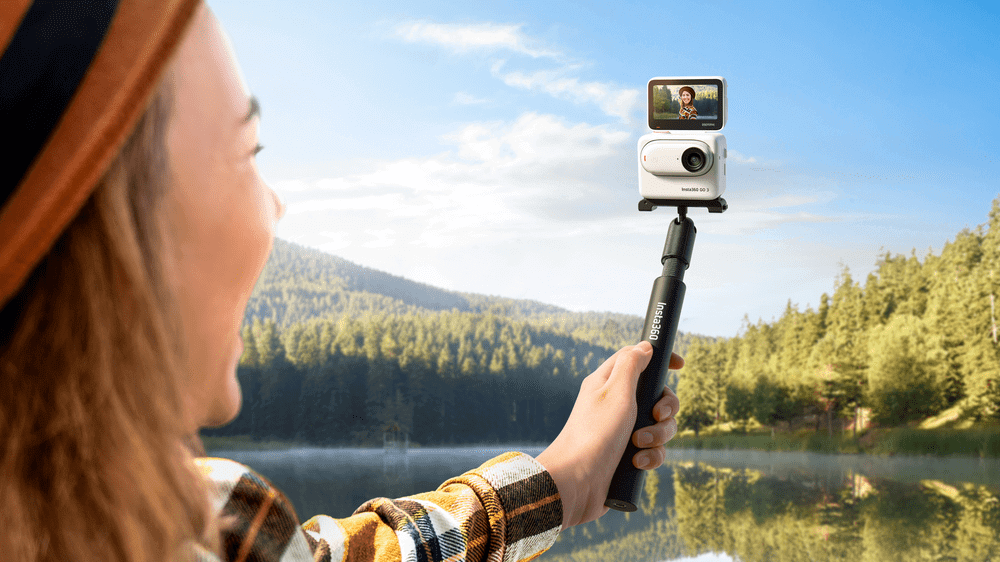
Insta360 GO 3在使用上最大的優勢,就是可以讓我們完全解放雙手,只要將相機固定好位置就能放心讓它自己拍攝,所以我也非常推薦搭配其他360度全景相機互補畫面,等於可同時用360相機拍攝全景視角,並利用GO 3配戴身上拍攝出更紮實的第一人稱視角畫面,兩種互相搭配運用。
另外想要當作一般運動相機拍攝或自拍時,將GO 3加裝拓展艙與自拍桿就能搞定,各種配件就是GO 3最好的夥伴,對於想要隨心所欲記錄生活的人來說,我認為Insta360 GO 3是一台非常完美的隨身相機。
Insta360 GO 3 常見問題FAQ
1. 可以在GO 3插入記憶卡擴充空間嗎?
GO 3本身是採用內建儲存空間的設計,分別有32GB、64GB和128GB的選擇,沒有記憶卡擴充功能,所以在選購時要想好空間需要多大。
我會建議至少選64GB以上會比較足夠儲存大量影片,如果可以的話選擇128GB,以CP值來說是最划算的。
2. GO 3放進拓展艙並開啟螢幕操作時,這時可以將GO3拿出來嗎?
可以,其實GO 3相機本身無論是放進拓展艙,或是拿出來單獨使用都沒問題,它們之間主要是靠藍芽無線連線,所以無論拓展艙或相機是否為開機或關機狀態,相機都可以隨時裝入或取出使用。
3. GO 3的 QuickCapture Settings 和 Button Settings 的差別是什麼?
Insta360 GO 3的按鈕設定可分為QuickCapture Settings和Button Settings,而這兩個設定都還可以分別設定「單次按下」(按一下機身按鈕)和「雙重按下」(按兩下機身按鈕)的功能,主要差別在於相機本身是「開機」或「關機」的狀態所用到的功能。
當你的GO 3是「關機中」狀態,不論按一下或按兩下都是觸發QuickCapture Settings快拍功能;而當你的GO 3已經是「開機」狀態時,按一下或按兩下則是觸發Button Settings按鈕功能,這樣你在按鈕設定上就清楚了。
4. GO 3可以取代ONE RS嗎?
GO 3和ONE RS是完全不一樣的產品線,雖然單論平面影片畫質無法媲美ONE RS的高解析度,但別忘了GO 3最大的特色就是體積超級小可單獨使用,且又可以跟拓展艙合併使用作為隨身相機。
GO 3等於是可以像ONE RS廣角鏡頭一樣拍攝平面影片,但又可以單獨作為迷你小相機來拍攝各種視角,搭配可翻轉觸控螢幕,這種輕巧便利性和全方位視角拍攝用途,就不是ONE RS可以輕易達成的了。
總結:Insta360 GO 3 值得入手嗎?
從這篇文章中可以看到,我實際帶上Insta360 GO 3拍攝記錄了很多天,以一般日常生活紀錄的角度來說,各方面表現都相當滿意,除了可以當迷你小相機掛身上拍攝第一人稱視角,同時也滿足了翻轉觸控螢幕自拍和隨手拍的運動相機多功能用途。
一直以來我都是以360全景相機作為主要生活記錄用,但這次GO 3的設計真的相當有創意,兩用相機的設計也讓我感到相當實用,尤其是對於不想煩惱後製運鏡輸出影片的人,以及想要輕鬆拍攝紀錄生活的人,Insta360 GO 3可以說是最佳解了。
哪裡購買 Insta360 GO 3
(使用班老大讀者連結購買可免費獲得收納包)
享受當下,記錄一切
祝GO 3拍攝愉快~
延伸閱讀:
- 360度全景相機推薦購買指南(360照片及影片拍攝)
- Insta360 X3 完整評測:全景相機界的終極戰士,前所未有大螢幕舒爽體驗
- Insta360 ONE RS 徠卡1英吋360全景鏡頭相機開箱評價,實拍分享與教學
- Insta360 ONE RS 完整評價及教學:天生全面的模組化運動相機
- Insta360 Flow 三軸穩定器開箱與評價:讓手機一秒變身AI智能影像創作工具
- 【Insta360 優惠碼】最新班老大讀者專屬優惠折扣連結
- 【運動相機推薦】最高人氣評價運動攝影相機入手指南(拍照/錄影通用)
免費訂閱班老大電子報
歡迎追蹤班老大臉書粉專
班老大網站所有最新文章都會在這裡第一時間通知,歡迎追蹤我的粉絲專頁!
歡迎訂閱 YouTube 頻道

加入360互動星球臉書社團

班老大有成立一個360互動星球Facebook臉書社團,歡迎你一起加入討論交流!
360全景相機推薦必讀文章
- 第一次聽到360相機?先看這篇360相機超完整介紹馬上認識
- 360相機基本裝備怎麼買?看這篇新手必知的360相機拍攝基本配備就搞定
- 考慮要買哪一台360相機?看這篇360度相機推薦專業指南就對了
- 如何檢查360運動相機?看這篇購買相機前後的基本檢測
- 360相機新手上路嗎?歡迎前往閱讀《360新手必看系列文章》
- 360相機初學者基本功:17個新手必知的360相機攝影技巧
- 虛擬導覽是什麼?看這篇VR-Tour超完整介紹
- 閱讀更多360全景相機教學文章
- 歡迎前往逛逛我的商店


跟著班老大一起從零開始,到完整學會360全景攝影,並成功製作出具有品牌價值的虛擬導覽體驗。
有任何問題可以在底下留言~
如果喜歡我的文章,歡迎分享~